Ρύθμιση του νέου επιτραπέζιου υπολογιστή σας με Windows
Αυτός ο σύντομος οδηγός είναι ένα εργαλείο αναφοράς για να ανανεώσετε τις γνώσεις σας ή να εξασκήσετε όσα έχετε μάθει στο διαδικτυακό μάθημα βίντεο Ρύθμιση του νέου επιτραπέζιου υπολογιστή σας με Windows, που περιλαμβάνει πώς:
- να συνδεθείτε στο Wi-Fi και να επιλέξτε τις προτιμήσεις ρύθμισης
- να δημιουργήσετε Λογαριασμό Microsoft
- να ολοκληρώσετε τη ρύθμιση του υπολογιστή σας ώστε να είναι έτοιμος για χρήση.
Πριν ξεκινήσετε
Βεβαιωθείτε ότι ο υπολογιστής σας:
- Είναι συνδεδεμένος στην πρίζα, ενεργοποιημένος και εμφανίζει την επιφάνεια εργασίας
- Είναι σωστά συνδεδεμένος με ποντίκι και το πληκτρολόγιο και το Wi-Fi του σπιτιού σας
- Εκτελεί την πιο πρόσφατη έκδοση του λειτουργικού λογισμικού του. Αν ο υπολογιστής σας δεν εκτελεί Windows 11, ορισμένα από τα βήματα μπορεί να φαίνονται διαφορετικά, αλλά μπορείτε να συνεχίσετε.
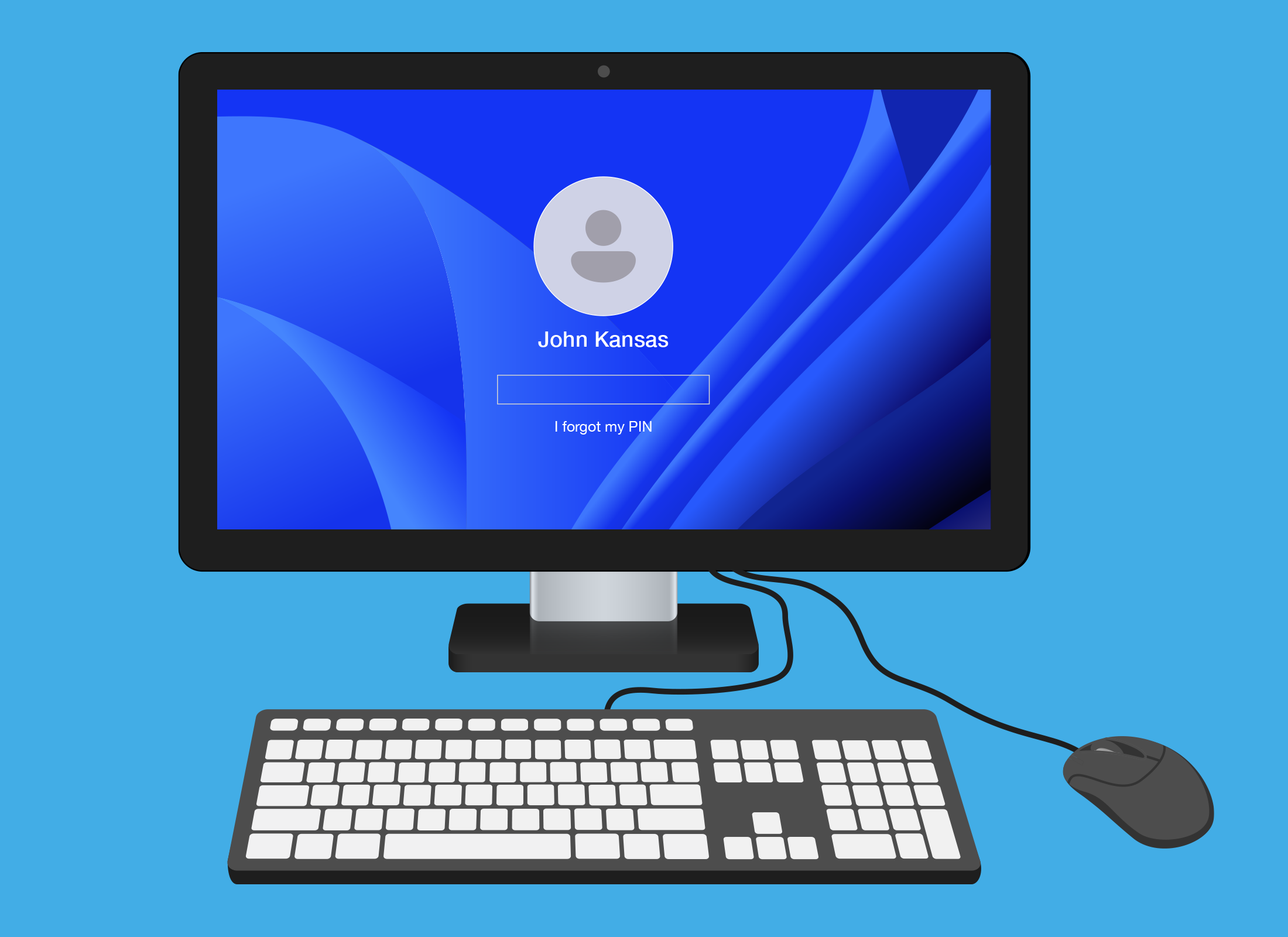
Εκκίνηση
Αν χρησιμοποιείτε μεταχειρισμένο υπολογιστή και βλέπετε την οθόνη Sign In (Σύνδεση) του προηγούμενου κατόχου, θα πρέπει να διαγράψετε τον λογαριασμό του και όλα τα αρχεία και τα δεδομένα στον υπολογιστή. Μπορείτε να μάθετε πώς να το κάνετε αυτό στο μάθημα Επαναφορά του μεταχειρισμένου επιτραπέζιου υπολογιστή σας με Windows.
Αν δείτε μια οθόνη που σας ζητά να επιλέξετε γλώσσα, τότε ο υπολογιστής είναι έτοιμος για ρύθμιση.
Η διαδικασία ρύθμισης
Ο υπολογιστής σας θα σας καθοδηγήσει στις ακόλουθες οθόνες:
- Language (Γλώσσα). Επιλέξτε English (United Kingdom) (Αγγλικά Ηνωμένου Βασιλείου) έτσι ώστε να χρησιμοποιείται Αυστραλιανή ορθογραφία και, στη συνέχεια, κάντε κλικ στο κουμπί Continue in English (Συνέχεια στα Αγγλικά).
- Region (Περιοχή). Κυλίστε στο πλαίσιο και επιλέξτε Australia ως περιοχή σας και, στη συνέχεια, κάντε κλικ στο κουμπί Yes (Ναι).
- Keyboard layout (Διάταξη πληκτρολογίου). Επιλέξτε United States International (Διεθνές Ηνωμένων Πολιτειών) και, στη συνέχεια, κάντε κλικ στο κουμπί Yes (Ναι). Αν σας ζητηθεί να προσθέσετε ένα δεύτερο πληκτρολόγιο, κάντε κλικ στην επιλογή Skip (Παράλειψη).
- Connect to Wi-Fi (Σύνδεση στο Wi-Fi). Συνδεθείτε στο Wi-Fi του σπιτιού σας επιλέγοντάς το από μια λίστα δικτύων και εισάγοντας τον κωδικό πρόσβασης. Μόλις συνδεθείτε, θα δείτε το στοιχείο Connected (Συνδεδεμένο), secured (ασφαλισμένο) κάτω από το όνομα του οικιακού σας δικτύου.
- Windows Licence Agreement (Συμφωνία Άδειας Χρήσης των Windows). Ελέγξτε τους όρους χρήσης και κάντε κλικ στην επιλογή Accept (Αποδοχή).
- Name your device (Ονομάστε τη συσκευή σας). Μπορείτε να ονομάσετε τον υπολογιστή σας, για να διευκολύνετε την εύρεση κατά τη σύνδεση σε άλλα δίκτυα και συσκευές ή κάντε κλικ στην επιλογή Skip (Παράλειψη).
- Create a Microsoft account (Δημιουργία λογαριασμού Microsoft). Αυτός ο λογαριασμός σάς επιτρέπει να έχετε πρόσβαση στις υπηρεσίες της Microsoft στον υπολογιστή σας με Windows, συμπεριλαμβανομένων εφαρμογών, ηλεκτρονικού ταχυδρομείου και αποθήκευσης cloud. Υπάρχουν πολλά βήματα, όπως η προσθήκη προσωπικών στοιχείων και η επιλογή ενός ισχυρού κωδικού πρόσβασης. Είναι εντάξει να δώσετε τα προσωπικά σας στοιχεία κατά τη ρύθμιση του Λογαριασμού Microsoft, επειδή αυτό διασφαλίζει ότι μόνο εσείς μπορείτε να χρησιμοποιήσετε τον προσωπικό σας Λογαριασμό Microsoft.
- Create a computer PIN (Δημιουργία PIN υπολογιστή). Ένα PIN σάς επιτρέπει να συνδέεστε γρήγορα και με ασφάλεια στον υπολογιστή σας όποτε θέλετε να τον χρησιμοποιήσετε. Δημιουργήστε έναν εξαψήφιο αριθμό που είναι εύκολο για εσάς να τον θυμάστε, αλλά δύσκολο για τους άλλους να τον μαντέψουν.
- Privacy settings (Ρυθμίσεις απορρήτου). Οι επιλογές απορρήτου μπορούν να ρυθμιστούν αργότερα, γι' αυτό κάντε κλικ σε όλους τους διακόπτες για να τις απενεργοποιήσετε και, στη συνέχεια, κάντε κλικ στην επιλογή Accept (Αποδοχή).
- Choose setup type (Επιλογή τύπου ρύθμισης). Αν δεν επαναφέρετε αρχεία αντιγράφων ασφαλείας που έχουν αποθηκευτεί από άλλο υπολογιστή, κάντε κλικ στην επιλογή Setup as a new PC (Ρύθμιση ως νέου υπολογιστή).
- Additional features (Πρόσθετα χαρακτηριστικά). Οι επόμενες οθόνες παρουσιάζουν προαιρετικές δυνατότητες που μπορείτε να ρυθμίσετε ή να αλλάξετε αργότερα. Καθώς οι οθόνες εμφανίζονται η μία μετά την άλλη, κάντε κλικ στο:
- Skip (Παράλειψη), Skip (Παράλειψη), μετά Skip (Παράλειψη) ξανά
- Not now (Όχι τώρα)
- Decline Microsoft 365 (Απόρριψη του Microsoft 365)
- Decline (Απόρριψη)
- Next (Επόμενο)
- Skip for now (Παράλειψη προς το παρόν)
Μόλις εμφανιστεί η επιφάνεια εργασίας με το μενού Start (Έναρξη) ανοιχτό στην οθόνη, η ρύθμιση ολοκληρώθηκε.